Haga una copia de seguridad de un directorio en Linux usando un script de shell
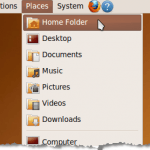
- 4084
- 122
- Claudia Baca
Hay varias opciones para hacer una copia de seguridad de sus datos en Linux. Puede usar algunos programas de software disponibles gratuitamente, como fwbackups y sbackup. Sin embargo, existe un método simple para hacer una copia de seguridad de un directorio sin instalar ningún software adicional.
Crearemos un script de shell usando variables, el alquitrán comando y el fecha Comando para crear un archivo de copia de seguridad fechado de un directorio, con sus subdirectorios.
Tabla de contenidoUn script de shell es esencialmente un archivo que contiene una lista de comandos que se ejecutan en secuencia. Si tiene una serie de comandos que ejecuta regularmente en orden, es útil crear un script de shell que contenga estos comandos. Luego, solo tiene que ejecutar el archivo de script para ejecutar los comandos.
Creación del archivo de script de shell
Para este ejemplo, vamos a crear un script de shell para hacer una copia de seguridad de un directorio que contiene archivos para una guía del usuario. Estamos usando el Gnomo ambiente en Ubuntu.
Primero, acceda a su directorio de inicio, seleccionando Carpeta de inicio desde el Lugares menú. El Explorador de archivos se abre a su directorio de casa.

Se agrega un archivo a la lista y está listo para renombrar. Escriba un nombre para el archivo, dando al archivo una extensión de .mierda.
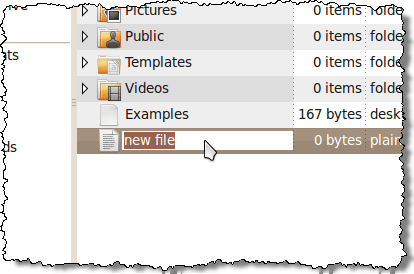
Para este ejemplo, llamamos nuestro archivo user_guide_backups.mierda.
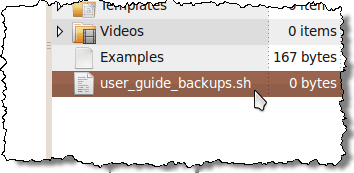
Ahora necesitamos agregar los comandos al archivo. Haga clic derecho en el nombre del archivo y seleccione Abierto con Gedit Desde el menú emergente.
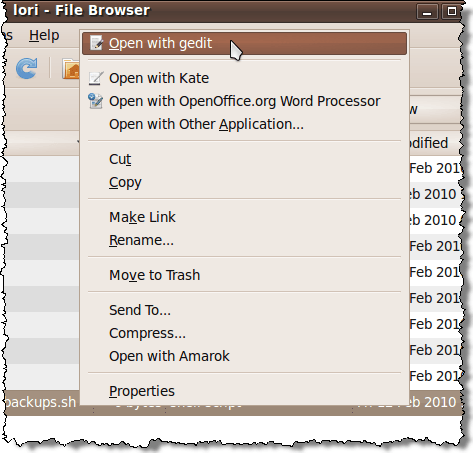
El archivo se abre en gedit. Ingrese las siguientes líneas en el archivo y haga clic en Ahorrar. El propósito de cada línea se enumera a continuación.
NOTA: También puede copiar el siguiente texto y pegarlo en gedit. Asegúrese de cambiar a tu nombre de usuario.
#!/bin/bash srcdir = "/home // documents/my_work/" destdir = "/home // backups/" filename = ug-$ (fecha +%-y%-m%-d)-$ (fecha +% -T).TGZ TAR --Create - -GZIP - -file = $ Destdir $ FileName $ srcdir
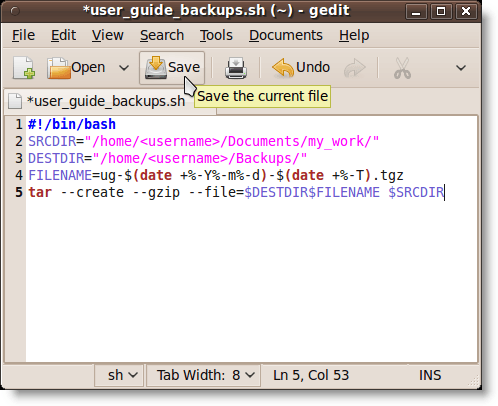
Descripción de línea por línea
La siguiente tabla describe qué se encuentra cada línea en el archivo de script de shell.
| Línea # | Descripción | ||||||
| 1 | Esta línea debe ser la primera línea en un script de shell bash, que es el tipo predeterminado de script. | ||||||
| 2 | Esta línea establece una variable llamada Srcdir y establece el valor del mismo en el directorio que se respalda. NOTA: Asegúrese de reemplazar con tu nombre de usuario. | ||||||
| 3 | Esta línea establece una variable llamada Destdir y establece el valor del mismo en el directorio en el que se escribirá el archivo de copia de seguridad. NOTA: Asegúrese de reemplazar con tu nombre de usuario. | ||||||
| 4 | Esta línea establece una variable llamada NOMBRE DEL ARCHIVO y establece el valor usando texto y variables que contienen el fecha Comando para agregar la fecha y hora actuales al nombre de archivo. Por ejemplo, el nombre de archivo podría ser UG-20100212-13: 03: 45.tgz. NOTA: Cuando use una variable, siempre comience con el signo de dólar (ps). Si usa un comando como parte de una variable, encienda el comando y las opciones para el comando entre paréntesis. | ||||||
| 5 | Esta línea es la alquitrán comando con la siguiente función y opciones agregadas.
|
Edición de los permisos en el archivo de script de shell
Antes de ejecutar su script, debe asegurarse de que el archivo tenga los permisos correctos. Para hacer esto, abra su Carpeta de inicio nuevamente como se mencionó anteriormente y haga clic con el botón derecho en el archivo de script de shell. Seleccionar Propiedades Desde el menú emergente.
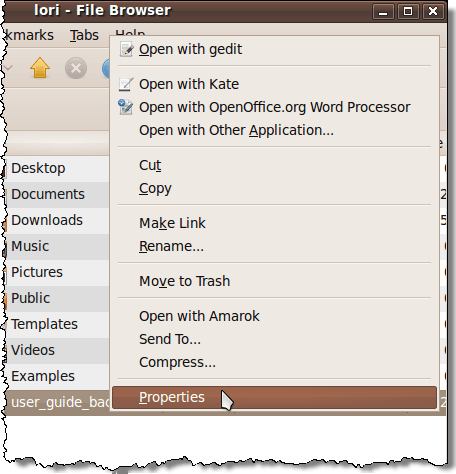
El Propiedades Pantalla de cuadro de diálogo. Asegúrate que Ejecutar La casilla de verificación está seleccionada.
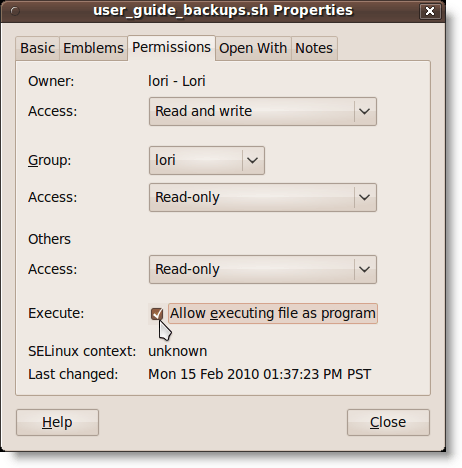
Hacer clic Cerca.
Ejecutando el script de shell
Para ejecutar el script de shell, abra una ventana de terminal seleccionando Accesorios | Terminal desde el Aplicaciones menú.
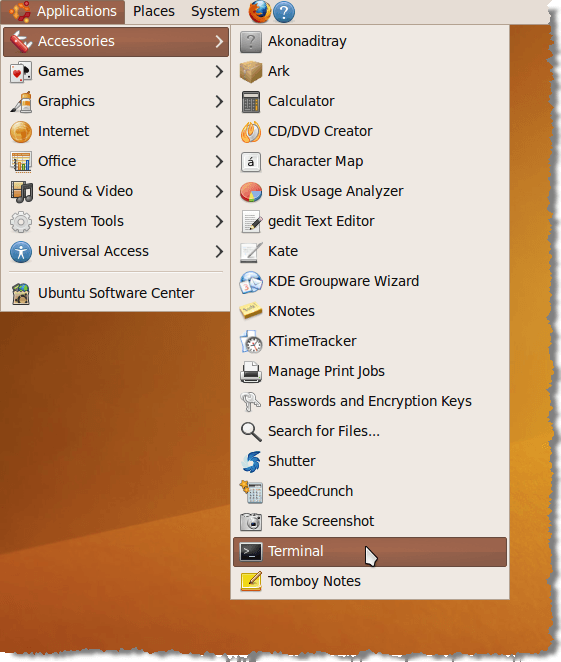
Cuando el Terminal Se abre la ventana, debe estar en su Carpeta de inicio por defecto. Mecanografía pwd en la línea de comando y presionar ENTER confirma este hecho. En el mensaje, escriba ./user_guide_backups.mierda y presionar Ingresar.
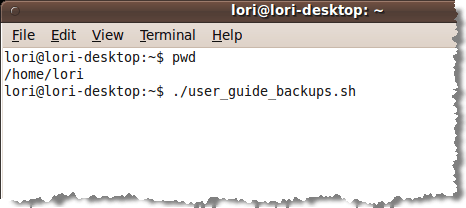
Deberías tener un .tgz Archivo en la carpeta de copias de seguridad en su Carpeta de inicio. Si hace clic derecho en el nombre de archivo, ve varias opciones para abrir el archivo en uno de los programas de archivo disponibles, o extraer los archivos directamente al Copias de seguridad carpeta usando el Extraer aqui dominio.
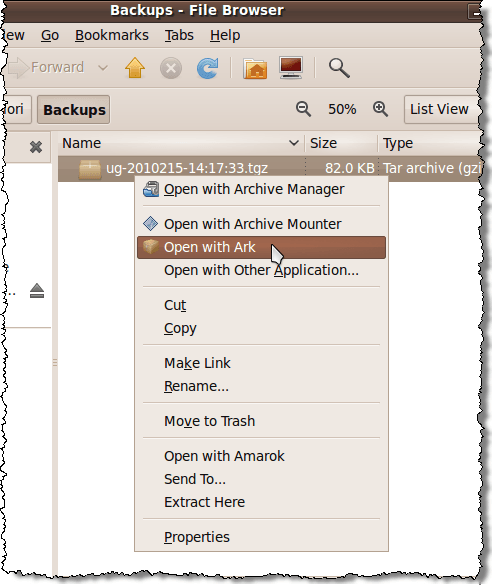
Más información
Los enlaces a continuación proporcionan más información sobre los scripts de shell, el alquitrán y fecha comandos y otros comandos de Linux.
Scripting
Una guía rápida para escribir scripts usando el shell bash
Scripting de shell Bash - Guía de 10 segundos | Todo sobre Linux
Manual de referencia de Bash
Comandos de Linux
Página de Tar Man
Página de hombre de fecha
Comandos Bash - Páginas de Linux Man
Explorar estas páginas lo ayudará a construir sus propios scripts de shell de bash útiles.
- « Agregar fácilmente programas a las carpetas de inicio de Windows 7
- Bloquear descargas de archivos en Internet Explorer »

